视频的宽度和长度之间的比例关系是其宽高比。 正确的宽高比可以向您显示在与普通视频播放器一起播放时视频的外观。 如果随便更改显示宽高比,视频将失真。 但是有时您需要使用iMovie来更改纵横比以获得特定的视觉效果。 通过本文,您可以找到在Mac和iOS设备上的iMovie中更改长宽比的可行方法。
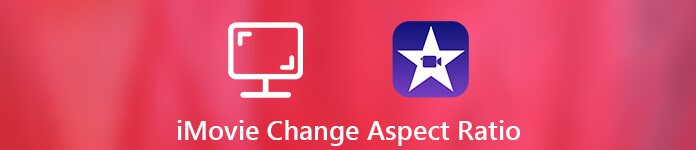
第1部分:如何使用iMovie Alternative更改长宽比
如果要更改完成的iMovie项目的宽高比,则需要使用第三方视频编辑器代替iMovie。 因为iMovie不支持用户重新编辑完成的iMovie文件。 而且,如果您想更改视频的长宽比,iMovie并不是您唯一的选择。
在这段时间内,您可以运行 Apeaksoft Video Converter Ultimate 轻松更改视频的宽高比。 直观的界面对所有用户友好。 您可以使用所有工具在一个窗口中更改视频的长宽比。 无需花费时间来查找高级功能。 这是您可以从此iMovie替代软件中获得的主要功能。
Apeaksoft Video Converter Ultimate
- 通过16:9,4:3,裁切区域或原始图像更改长宽比。
- 准确调整屏幕裁切区域的位置,使之具有左边缘和上边缘。
- 从信箱,中,平移和扫描和全屏更改缩放模式。
- 检查视频的即时信息。
- 获取实时的原始和输出预览窗口。
- 单击即可应用其他视听效果。
将长宽比更改为16:9或4:3
步骤1免费下载,安装和启动iMovie替代产品。 单击“添加文件”以导入您的iMovie视频。

步骤2单击顶部工具栏上的“编辑”。 然后切换到“裁剪”窗口。
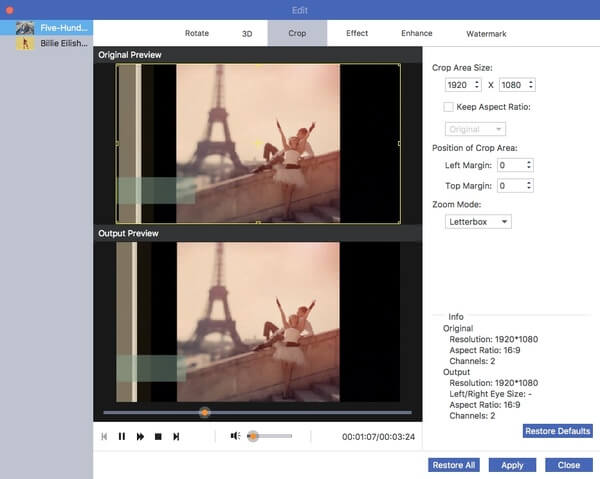
步骤3确保选中“保持宽高比”。 您可以看到显示“原始”的列表。 展开它,然后从其下拉列表中选择“ 16:9”(在宽屏计算机显示器或HDTV上观看视频)或“ 4:3”(使用标清电视播放视频)。
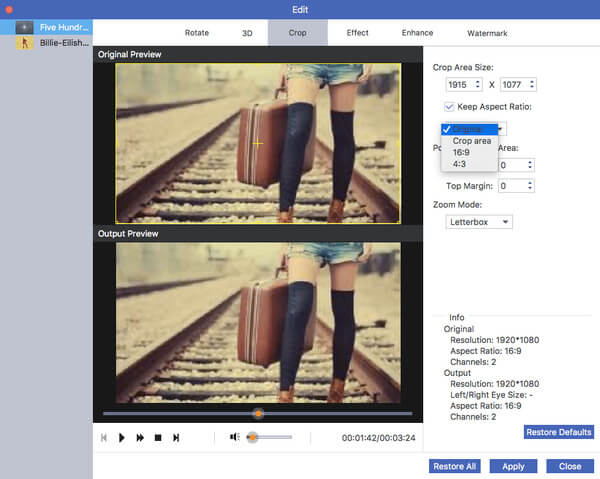
步骤4您可以使用“左边距”和“上边距”选项调整裁剪区域的位置。或者您可以移动“原始预览”窗口中的“+”按钮。单击“应用”可更改视频的宽高比。
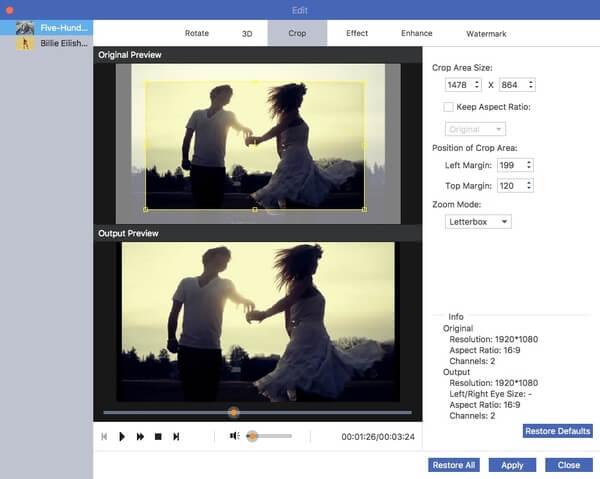
步骤5如有必要,从“配置文件”列表中更改输出视频格式。 最后,单击“转换”以不同尺寸保存您的iMovie视频。
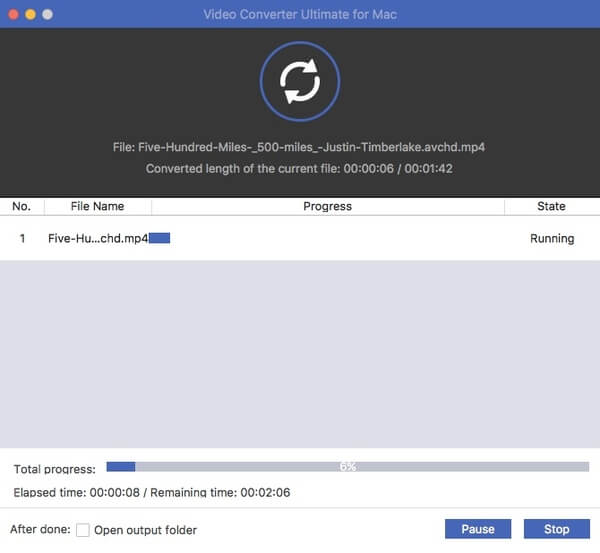
通过裁剪更改长宽比
步骤1从官方网站下载完整版本。 启动程序。 将iMovie文件拖放到主界面。

步骤2单击顶部工具栏上的“编辑”以访问内置视频编辑器。 然后点击顶部的“裁剪”。
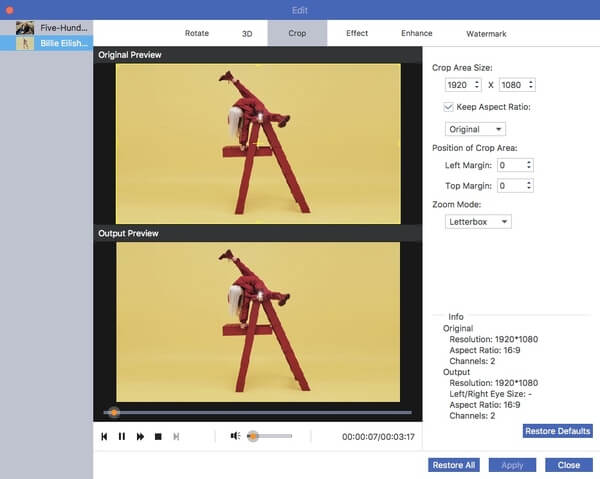
步骤3首先,禁用“保留长宽比”以更改iMovie替代中的长宽比。 在“原始预览”窗口中,按鼠标左键调整裁剪区域。 “输出预览”窗口将立即显示结果。
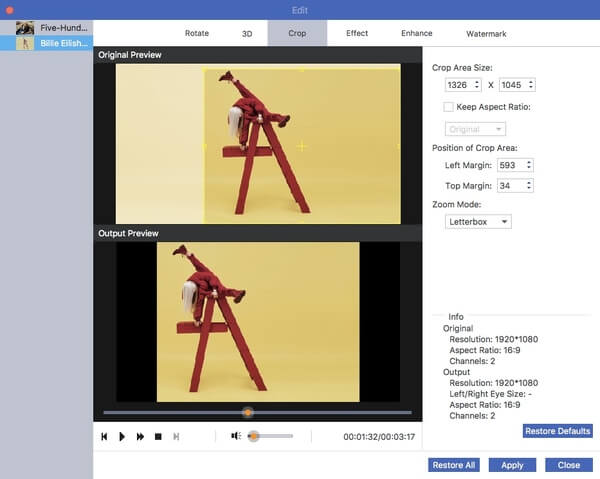
步骤4移动裁剪区域窗口以调整其位置。 之后,您可以将视频的“缩放模式”设置为“信箱”,“中”,“平移和扫描”和“全屏”。 单击“应用”确认并继续。
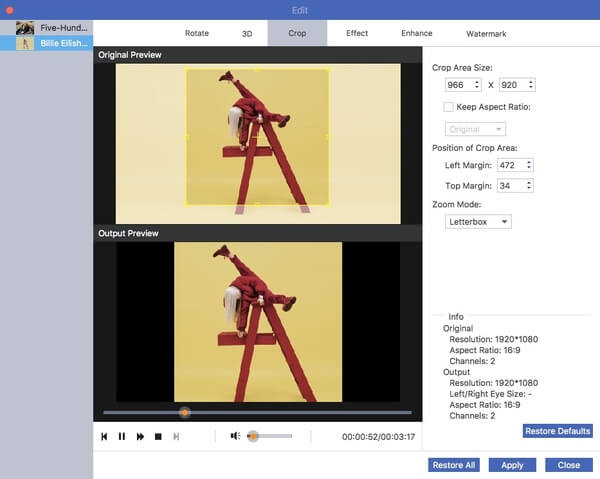
步骤5如果您想 将iMovie转换为MP4 或其他格式,您可以从“配置文件”列表中选择输出格式。 最后,单击“转换”以获取裁剪后的视频。

第2部分:如何在iMovie中更改纵横比
如果当前正在iMovie中编辑项目,则可以采取以下步骤在Mac和iPhone上的iMovie中更改项目的纵横比。 请注意,您需要更新到iMovie 10或更高版本才能将纵横比更改为16:9。
在Mac上将宽高比更改为16:9或4:3
步骤1运行iMovie。 在项目库中选择iMovie项目。
步骤2从“文件”下拉列表中选择“项目属性”。
步骤3在弹出对话框中,将iMovie项目的宽高比更改为16:9(宽屏)或4:3(标准)。
步骤4现在,您的iMovie项目将采用新的宽高比。
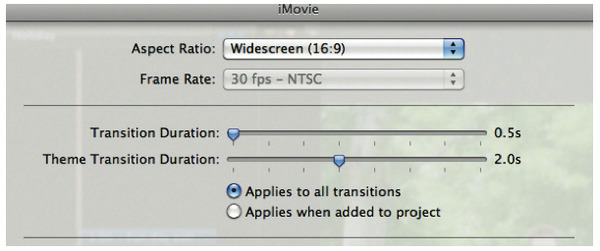
通过捏在iPhone和iPad上更改长宽比
步骤1打开iMovie应用。 导航到iMovie时间轴,然后点按视频剪辑。
步骤2点击 iPhone 屏幕右上角的“缩放”按钮。
步骤3您可以用手指放大和缩小iMovie视频。
步骤4点击“完成”,以在iMovie for iOS中裁剪视频。 好吧,这是在iPhone上的iMovie中更改长宽比的唯一方法。
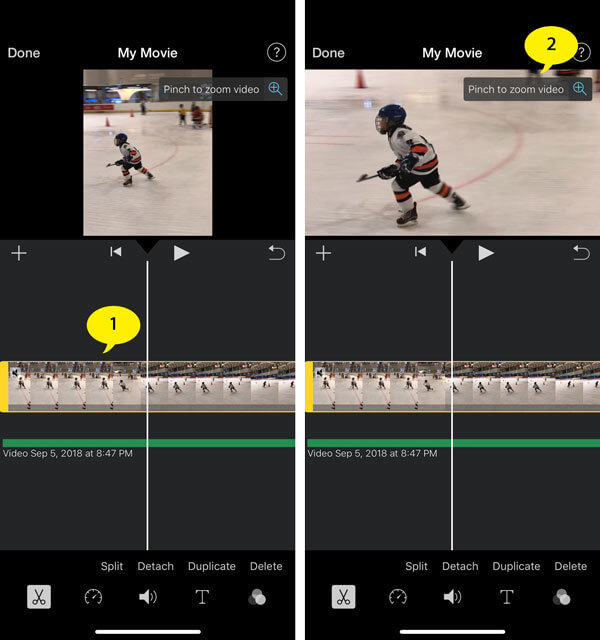
尽管iMovie是适用于所有Apple Mac和iOS设备的全球视频编辑软件应用程序,但缺少宽高比滤镜是其主要缺点之一。 如果您想自由更改视频的宽高比以在不同设备上播放,可以免费下载Apeaksoft Video Converter Ultimate进行尝试。 它不仅是视频编辑器,还是视频转换器。 好了,您也可以轻松地将iMovie MOV视频转换为MP4和其他格式。
第3部分:更改iMovie中长宽比的常见问题解答
1. YouTube的标准宽高比是多少?
YouTube在计算机上的标准宽高比是16:9。 如果您的视频的宽高比不同,则可以尝试上述方法来更改其宽高比。
2. iMovie的分辨率是多少?
电影项目的分辨率和帧速率由添加到时间线的第一个剪辑确定。 iMovie现在支持4K视频和每秒30帧(fps)以上的帧速率。
3.如何在iMovie中压缩视频?
对于 在iMovie中压缩视频,您可以转到“文件”并在工具栏中找到“共享”按钮。您可以压缩电子邮件、iTunes、YouTube、Facebook、Vimeo 等的视频。选择“文件”选项来调整大视频的不同参数。
4.如何在iMovie 10中更改影片尺寸?
导出/共享项目时,可以在iMovie中更改视频/电影的大小




